在win11系统中用户想要查看显卡温度,但是不知道怎么去查看win11系统的显卡温度,首先我们需要打开win11系统的任务管理器呀,点击性能中的CPU选项,就能查看显卡温度咯,也可以借助鲁大师等软件来查看显卡温度的呀,以下就是win11系统显卡温度查看教程。
win11系统显卡温度查看教程
1、首先右键开始菜单,打开“任务管理器”
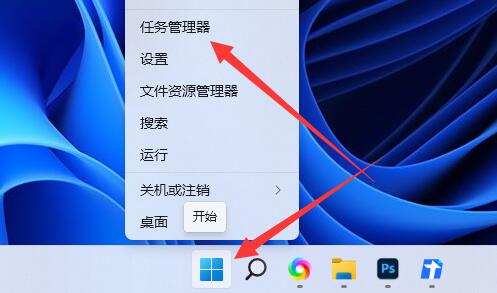
2、进入上方“性能”选项
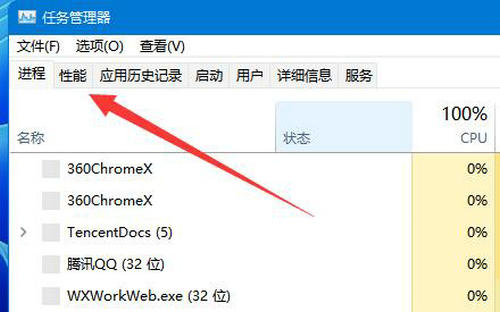
3、再左边的“GPU”处就能看到显卡温度了
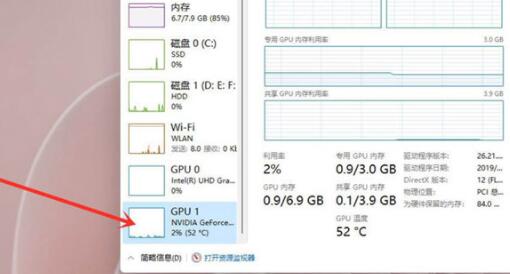
4、此外鲁大师等硬件监测软件也是可以看显卡温度的

大小:22.5 MB
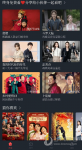
大小:29.23M

大小:20.6M
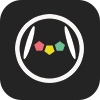
大小:48.8M